Configure o selênio com Python e Chrome no Fedora
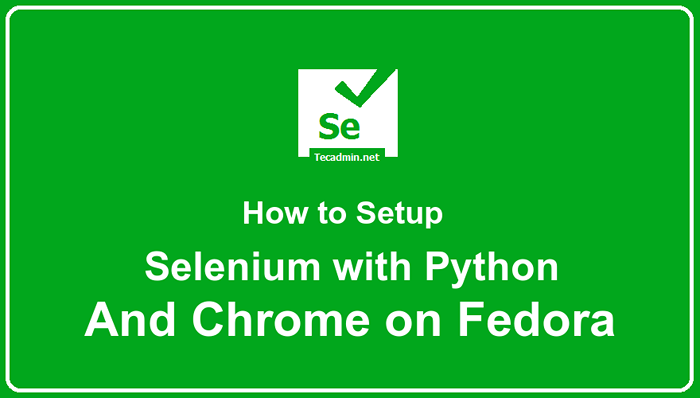
- 825
- 206
- Randal Kuhlman
O selênio é uma ferramenta versátil, amplamente usada para automatizar testes baseados em navegador. Pode ser usado para automatizar testes para aplicativos e serviços da Web. O selênio suporta várias linguagens de programação, incluindo Java, C#, Python e Ruby.
Isso torna possível escrever testes no idioma com o qual você se sente mais confortável. Além disso, o selênio possui uma grande comunidade de usuários que fornece suporte e ajuda quando necessário.
Este tutorial ajudará você a configurar o ambiente para o Selenium com Python e Chrome On Fedora. Discutiremos um exemplo escrito em Python.
Pré -requisitos
Supondo que você tenha acesso a um sistema de Fedora com uma conta privilegiada sudo.
Este tutorial pode ser executado apenas com acesso à GUI ou acesso à concha.
Etapa 1 - Instalando o Google Chrome
Você pode usar o Firefox ou o Google Chrome Web navegador para executar seus casos de teste de selênio. Neste artigo, discutiremos exemplos com o navegador do Google Chrome.
Então, vamos instalar o Google Chrome primeiro. Ative o repositório do Google-Chome com os comandos abaixo mencionados:
sudo dnf instalar fedora-workstation-repositóriosSUDO DNF Config-manager-Crome do Google, habilitado
Agora, instale o mais recente navegador do Google Chrome estável:
sudo dnf install google-croma-stable O Google Chrome será instalado no seu sistema Fedora.
Etapa 2 - Configurar o ambiente Python
Criaremos um ambiente virtual para executar nossos casos de teste Python. Siga as etapas abaixo para criar o ambiente virtual do Python e instalar os módulos necessários.
- Instalando o Python e seu módulo ambiental virutal.
sudo dnf install python3 python3-virtualenv - Crie um diretório para o ambiente Python e scripts contianing…
Testes MKDIR e testes de CD - Crie um ambiente virutal
python3 -m venv venvfonte VENV/BIN/ativação Criando o ambiente virtual do Python para o selênio no Fedora
Criando o ambiente virtual do Python para o selênio no Fedora - Instalando o Selenium e o WebDriver Manager usando o PIP no ambiente virtual.
PIP Instale o gerente de selenium webdriver Instalando o selênio para Python no Fedora
Instalando o selênio para Python no Fedora
Etapa 3 - Executando um exemplo com Python de Selenium
O ambiente virtual do Python está pronto para executar scripts de selênio. Vamos executar um script de exemplo, que abre um site em um navegador do Google sem cabeça (útil para acesso SSH remoto) e imprime o título do site.
Verifique se o ambiente virtual do Python está ativo. Você pode identificar isso usando o prompt de terminal. Agora crie um script python e edite -o em um editor de texto.
Nano Test1.py Copiar cola o snippet abaixo para arquivar:
do selênio importar webdriver do selênio.WebDriver.cromada.Opções de importação de opções do selênio.WebDriver.cromada.Serviço de importação de serviço de webdriver_manager.Chrome Importar ChromedriverManager Options = Opções () Opções.add_argument ('-sem cabeça') opções.Add_argument ('-Opções sem areia').add_argument ('-desabilitar-dev-shm-usage') driver = webdriver.Chrome (Service = Service (ChromedriverManager ().install ()), opções = opções) driver.Get ("https: // python.org ") impressão (driver.título) Driver.fechar()| 1234567891011121314 | De selênio importar webdriver de selenium.WebDriver.cromada.Opções de importação de opções de selênio.WebDriver.cromada.Serviço Importar ServiceFrom Webdriver_manager.Chrome Importar ChromedriverManager Options = Opções () Opções.add_argument ('-sem cabeça') opções.Add_argument ('-Opções sem areia').add_argument ('-desabilitar-dev-shm-usage') driver = webdriver.Chrome (Service = Service (ChromedriverManager ().install ()), opções = opções) driver.Get ("https: // python.org ") impressão (driver.título) Driver.fechar() |
Imprensa Ctrl +o para escrever mudanças e depois pressionar Ctrl + x Para sair do editor.
Agora, execute seu script python:
Python Test1.py Você verá a saída algo como abaixo:
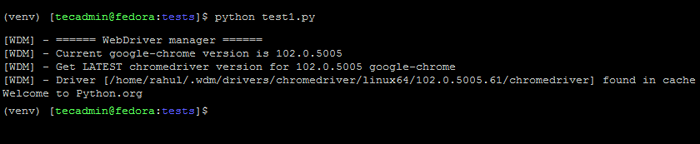 Executando o Script de Selênio Python no Fedora
Executando o Script de Selênio Python no FedoraNa primeira execução, o script baixará o último cromedriver e coloque -o em seu sistema para usar para as próximas execuções.
Na saída, você pode ver o título do site especificado é impresso na tela.
Conclusão
O selênio é uma ferramenta popular entre os testadores de sites para executar casos de teste automáticos. Neste tutorial, discutimos a configuração do ambiente de selênio com scripts Python.
- « Onde definir variáveis de ambiente para o trabalho de crontab
- Como criar usuário SFTP no Ubuntu 22.04 (sem acesso à concha) »

